Windows Live Mail – Hoe maak ik een HTML e-mailhandtekening
in deze handleiding zal ik u begeleiden om een HTML e-mailhandtekening te maken en toe te voegen aan uw nieuwe e-mailberichten in Windows Live Mail. Omdat handtekening in e-mail uw e-mail aantrekkelijker maken en opvallen.
e-mail is nu een essentieel onderdeel van het runnen van een succesvol bedrijf. Niemand kan het weerstaan. E-mailclients krijgen u goed georganiseerd en veranderen de manier waarop u omgaat met e-mails. Er zijn een aantal populaire e-mailclients in de markt. Windows Live Mail is een zeer populaire en gratis e-mailclient van Microsoft. Het is gratis te downloaden van Windows Essential Suite. Windows Live Mail is de opvolger van Outlook Express.
de belangrijkste voordelen van Windows Live Mail zijn meerdere e-mailinstellingen die u toegang geven tot al uw e-mailaccounts op één plaats, agenda en evenementen, feeds die nuttig zijn om u te abonneren op nieuwsfeeds van uw favoriete websites, foto-e-mail een functie die gebruikers in staat stelt om kwaliteitsfoto ‘ s in klein formaat te verzenden en emoticon-ondersteuning.
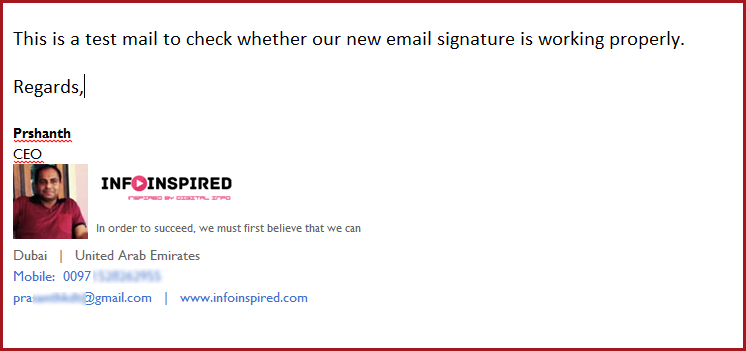
soortgelijke lezing: Hoe maak je een professionele handtekeningregel in Gmail
een goede e-mailhandtekening is degene die natuurlijk uw naam, uw bedrijfslogo of uw foto met stempelgrootte, adres inclusief tel bevat., fax-en e-mailadres, je sociale profielknoppen, en soms een motiverende offerte.
stappen om een HTML e-mailhandtekening
aan te maken en toe te voegen laten we zien hoe u zo ‘ n mooie e-mailhandtekening voor Windows Live mail gratis kunt maken. U moet een HTML-bestand te maken en vervolgens uploaden naar Window Live Mail om een mooie en professioneel ogende handtekening in Windows Live Mail te creëren. Als u niet bekend bent met coderen, volg dan onze onderstaande tips.
Hoe maak je een HTML bestand met uw e-mail handtekening Code
hiervoor heb je twee vrije programma ‘ s nodig. Download en installeer eerst de proefversie van FileMaker pro.
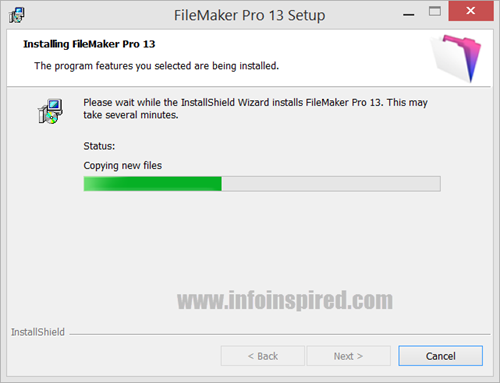
downloaden en uitvoeren Cimbura.com gratis HTML handtekening maker. Vergeet niet het programma niet uit te voeren vanuit de archiefmap. Pak eerst de map uit en voer deze uit, ook al kunt u het programma uitvoeren zonder te archiveren. Het openingsscherm zou er zo uitzien.
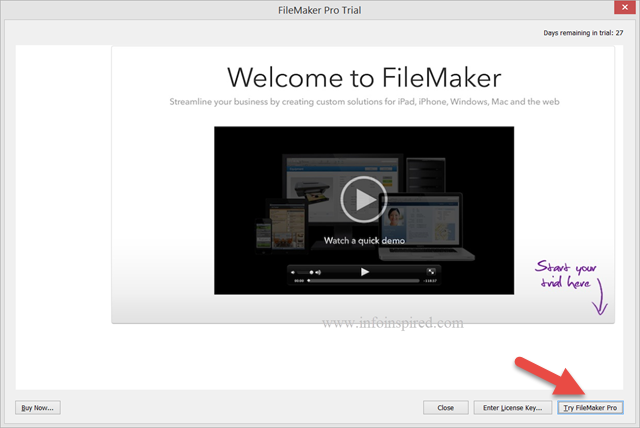
klik op de knop nieuwe opname en vul verplichte velden in en upload uw afbeelding of logo met behulp van de URL van de afbeelding. Als u niet beschikt over uw foto of afbeelding URL, zie dit bericht waar in het artikel heb ik al gedetailleerd hoe u uw foto te uploaden naar www.sites.google.com en krijg je afbeelding URL gratis.
na het invullen van alle benodigde velden, klik op “Generate Code” knop.
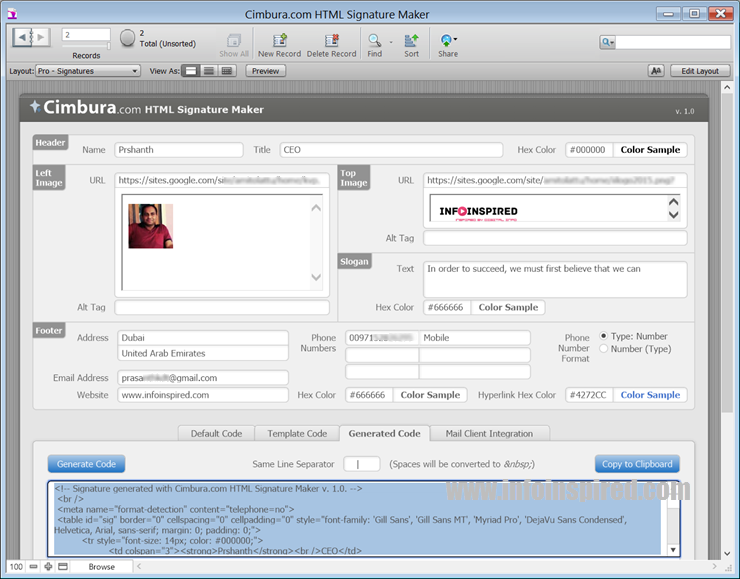
kopieer de gegenereerde code, Klik met de rechtermuisknop op uw bureaublad en maak een nieuw tekstdocument aan. Vervolgens “opslaan als” het bestand als HTML zoals hieronder. Zie zorgvuldig de screenshot om een HTML-bestand te maken met behulp van notitieblok.
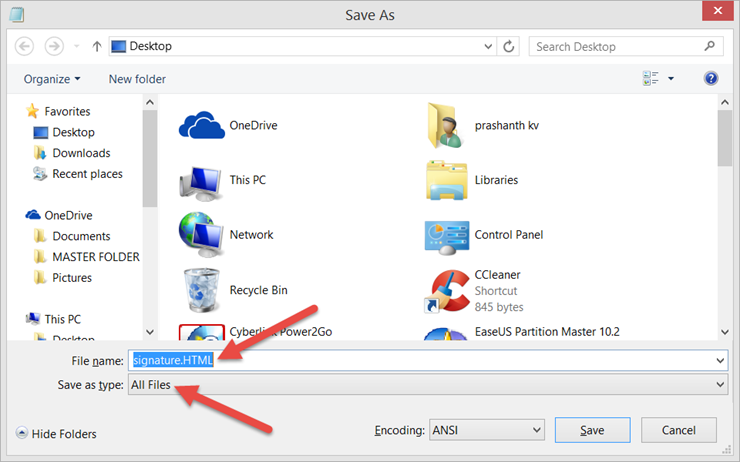
nu is de laatste stap om uw mooie e-mailhandtekening in Windows Live Mail te krijgen.
Open Windows Live Mail en ga naar het menu Bestand> opties>Mail. Ga naar het tabblad handtekening en klik op Nieuw>bestand en upload uw zojuist gemaakte HTML-handtekeningbestand.
nu op afdelingen kunt u uw nieuw aangemaakte HTML-e-mailhandtekening invoegen in elke nieuwe e-mail. U kunt meerdere e-mailhandtekeningen maken voor uw verschillende e-mailaccounts en uploaden naar Windows Live Mail.
u kunt WiseStamp gebruiken, een betaalde online service om geweldige e-mailhandtekeningen te maken. De gratis e-mail handtekening die u hebt gemaakt met behulp van onze bovenstaande tutorial voor Windows Live Mail is even mooi en vergelijkbaar met WiseStamp.
veel plezier!